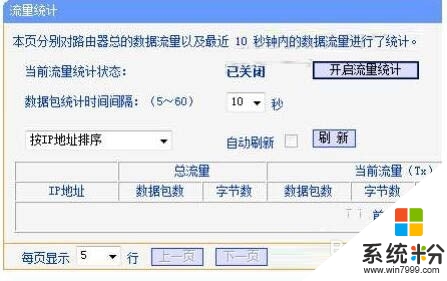時間:2016-06-28 來源:互聯網 瀏覽量:
win7係統路由器IP寬帶控製如何設置?如果沒有網絡的話,電腦和手機對我們來說就沒什麼作用了,隻是win7係統設置路由器IP寬帶控製需要哪些步驟,一些用戶還不是很清楚,下麵小編就跟大家說說操作的方法。
win7係統路由器IP寬帶控製設置的方法:
1、首先我們需要保證我們的路由器具有IP流量控製功能。
2、通過電腦連接到網絡,打開瀏覽器,輸入路由器後台管理IP,並輸入用戶名和密碼。
3、點擊“確定”按鈕通過驗證後進入向導界麵,我們點擊左側的“IP帶寬控製”鏈接。
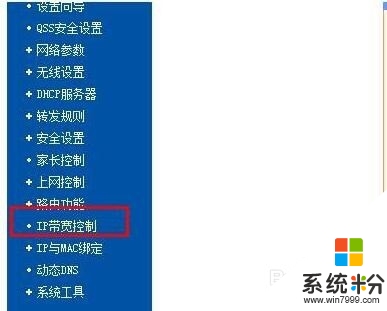
4、然後在右側的“IP帶寬控製”中,先勾選“開啟IP帶寬控製”複選框,然後在後麵選擇你的網絡類型並設置你的網絡帶寬。
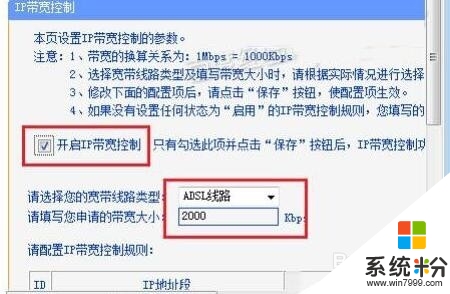
5、接下來在下在的IP地址段中詳細設置各IP所用的帶寬和控製方式。

6、設置完成後點擊“保存”按鈕,顯示“正在保存配置”信息,提示消失後即保存的網速的設置。
7、然後我們再點擊左側的“係統工具”,選擇“流量統計”。
8、在右邊可以看到“當前流量統計狀態”顯示為“已關閉”,我們點擊“開啟流量計統計”按鈕。